迷你语音如何换绑手机号
- WBOYWBOYWBOYWBOYWBOYWBOYWBOYWBOYWBOYWBOYWBOYWBOYWB转载
- 2024-03-01 08:49:121218浏览
php小编新一分享迷你语音APP如何更换绑定手机号的方法。在日常使用中,有时候我们需要更换手机号码,但不知道该如何操作。通过本文,我们将为您详细介绍迷你语音APP更换绑定手机号的步骤,让您轻松解决问题,继续畅快地使用迷你语音。
1. 打开手机中的迷你语音软件进入后,在页面的右下角点击“我的”进行切换,再在我的页面里右上角点击一个齿轮形状的图标打开“设置”。
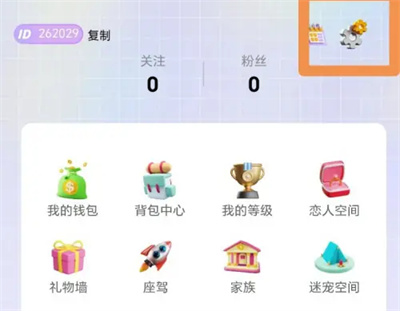
2. 来到设置页面后,在“更换手机号”这一项上面点击进入。
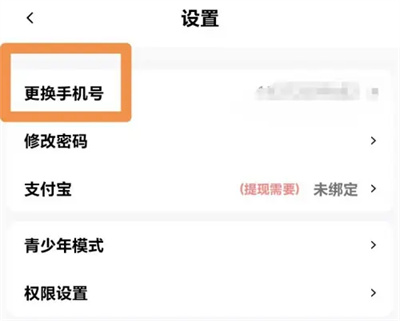
3. 这时页面中会弹出一个提示窗口,点击”确定”按钮去换绑手机号。
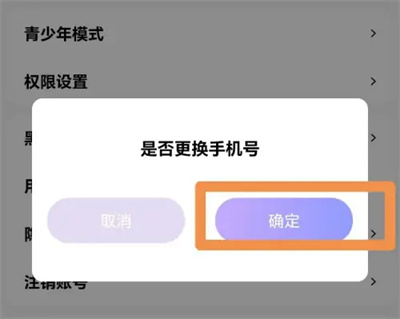
4. 在账号绑定页面里点击“获取验证码”,再把原手机收到的验证码填入,并点击“下一步”按钮。
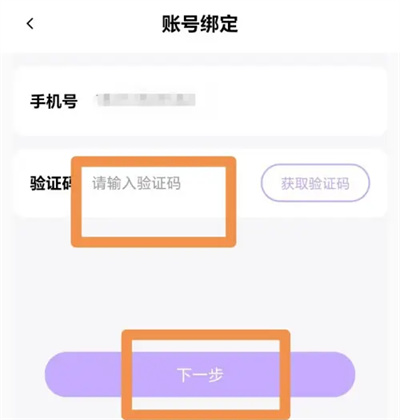
5. 页面跳转后根据提示输入新的手机号码,并点击“获取验证码”,再把新手机收到的验证码填入后点击下方的“绑定”按钮,换绑手机号的操作就完成了。
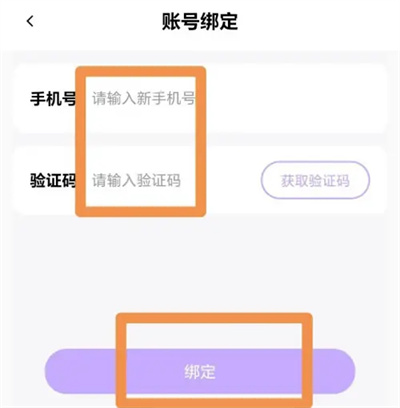
以上是迷你语音如何换绑手机号的详细内容。更多信息请关注PHP中文网其他相关文章!
声明:
本文转载于:itmop.com。如有侵权,请联系admin@php.cn删除
上一篇:小米手机mac地址怎么查下一篇:花呗如何分享额度

